D
Damla
Misafir
WordPress nedir sorusunun cevabı çok basittir aslında, kendi web sitenizi veya blogunuzu oluşturmanın en basit ve en popüler yoludur ve bugün WordPress Kurulumu yapılan web sitelerinin üçte birinin arkasındaki güçtür. Programlama hakkında hiçbir şey bilmenize gerek kalmadan web sitenizin önemli yönlerini – içerik gibi – yönetmeyi kolaylaştıran bir araçtır.
İşte adım adım kendi başınıza WordPress Kurulumu nasıl yapılır için adım adım anlatımı:

Öncelikle alan adı sorgulama, yaparak size uygun olan alan adı satın alma işlemine gerçekleştirmeniz gerekmektedir. Bu, insanların sizi bulmak için kullanacağı web adresidir. Örneğin: www.turkticaret.net Bir alan adı satın almak çok basit. Hemen Turkticaret.net güvencesi ile bir alan adı sahibi olabilirsiniz.
İyi bir alan adı mümkün olduğunca markanızı ve firmanızı adını yansıtmalı. Hatırlanması, tahmin edilmesi ve mümkün olmalı. Kısa domain isimleri tercih edebilirsiniz. En iyi alan adı uzantısı açısından, .com en popüler olanıdır.
Web sitenizi barındıracak bir hosting alanı olmadan sitenizi çevrimiçi hale getiremezsiniz.
WordPress Hosting sağlayıcınızın aşağıdaki kriterleri karşıladığından emin olmanız gerekir:
Kurulumu yapmanın en kolay yolu, kurulumu doğrudan yapan bir hosting seçmektir. Bu, doğrudan CPanel üzerinden yapabileceğiniz bir şeydir. Sağlayıcıya bağlı olarak, WordPress Kurulumu tek tıklamayla yapılır. Kurulumu tamamladığınızda WordPress giriş linkiniz ve şifreniz ekranda gözükecektir.
Manuel kurulumu o kadar basit bir süreç değildir. Temel olarak, önce WordPress’i bilgisayarınıza indirmeyi ve ardından onu hosting sağlayıcınıza yeniden yüklemeyi içerir. Sorunsuz bir kurulum için tek tıklamayla yüklemeler sunan bir hosting sağlayıcısı seçmenizi öneririz.
WordPress kurmanın iki yöntemi olduğundan yukarıda bahsetmiştik. Manuel olarak ve uygulamayı kullanarak. Manuel olarak kurmak için adımları izleyin:
Barındırma sağlayıcılarının çoğu, paketlerinin bir parçası olarak WordPress veritabanları sunar. Ana makinenizle iletişim kurarak sunucunuzun bir WordPress veritabanıyla geldiğinden emin olun. Alternatif olarak, aşağıdaki adımları izleyerek bir WordPress kullanıcısı ve bir veritabanı oluşturabilirsiniz.
phpMyAdmin, WordPress veritabanı oluşturmak ve bir kullanıcı atamak için en iyi yöntemdir.
WordPress’i manuel olarak kurmanın bir sonraki adımı, wp-config.php dosyasını yapılandırmaktır. Bu adımda, WordPress’i yeni oluşturulan veritabanına bağlamanız gerekir.
WordPress dosyalarını çıkardığınız klasöre gidin. wp-config-sample.php dosyasını arayın. wp-config.php olarak yeniden adlandırın. Dosyayı bir düzenleyicide açın.
Oluşturulan veritabanı kimlik bilgilerini girin.
Ardından, Altındaki Gizli Değeri girin. Son olarak dosyayı kaydedin.
Bir sonraki adım, WordPress dosyalarını yüklemektir. Bu adımda, web sitenizi nereye yükleyeceğinize karar vermelisiniz.
Bir FTP istemcisi kullanmak, WordPress dosyalarını web sunucusuna aktarmak için en iyi yöntemdir. WordPress dizinindeki her dosyayı web sunucusunun kök dizinine yüklemeniz yeterlidir.
WordPress dosyaları zaten sunucudaysa ve bunları yüklemek için Shell’i kullanacaksanız. WordPress’i kök dizinden başka bir yere yüklemelisiniz.
Dosyaları bir alt dizine yüklemeyi planlıyorsanız, WordPress klasörünü başka bir adla yeniden adlandırın. Ardından dosyaları kök dizininize yüklemek için bir FTP istemcisi kullanın.
Bu bilgileri girdikten sonra Gönder’e tıklayın. Bir sonraki sayfada, web sitenizdeki web sitesi başlığı, kullanıcı adı, şifre vb. bilgileri girmelisiniz. Son olarak, WordPress’i yükle’ye tıklayın. Talimatları doğru bir şekilde takip ettiyseniz, giriş sayfasına yönlendirileceksiniz.
WordPress’i otomatik olarak yükleyebilen programlardan biri de Softaculous. Bu program, diğer uygulamaları yüklemek için de popülerdir.
QuickInstall programı, WordPress’i otomatik olarak yüklemek için başka bir popüler programdır. QuickInstall, WordPress’i yüklemek için cPanel’i kullanır.
WordPress kendi temalarıyla birlikte gelir. Sitenizin amacına en uygun olanı bulmak için her birini “demo” olarak görüntüleyebilirsiniz. Ücretsiz wordpress tema işlemleri için adımları izleyin:
Sitenize premium temalarında da ekleme yapabilirsiniz. Premium temaların fiyatları değişmektedir ve ödeme tek seferliktir.

WordPress’e yeni başlayanlar genellikle yazılar ve sayfalar arasında kafaları karışır. Varsayılan olarak, WordPress iki içerik türüne sahiptir: Yazılar ve Sayfalar.
Yazılar, ters kronolojik sırayla listelenen blog içeriğidir (en yeni içerik en üsttedir). Blog sayfanızda listelenen yazıları göreceksiniz. WordPress yazılarınızı kontrol panelinizdeki ‘Yazılar’ menüsünden ekleyebilir ve düzenleyebilirsiniz. Yazılarınızı kategorilere ve etiketlere göre düzenleme seçeneğiniz vardır .
Sayfalar, hakkınızda, gizlilik politikanız ve iletişim sayfanız vb. Gibi statik içeriklerdir. Kontrol panelinizdeki ‘Sayfalar’ menüsünden WordPress’teki sayfaları ekleyebilir ve düzenleyebilirsiniz.
Birkaç sayfa ve gönderi ekledikten sonra, siteniz sizin istediğiniz gibi görünmeye başlayacaktır. WordPress site kurma, işlemini gerçekleştirdiğinizde,
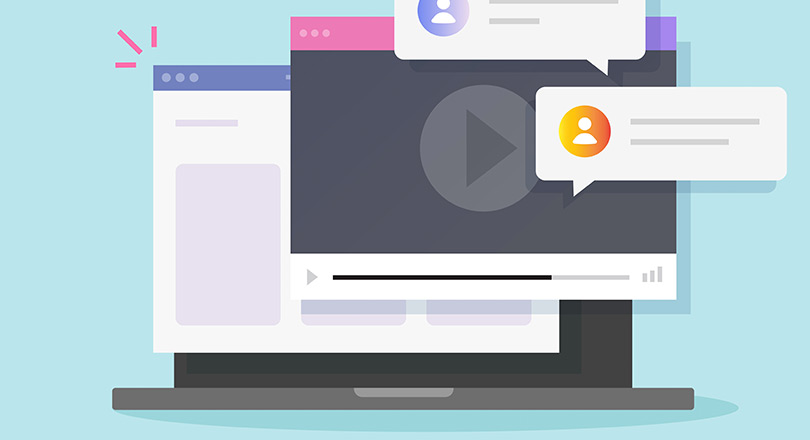
Eklenti yüklemek, WordPress’in henüz içermediği özellikleri yüklemenin bir yoludur. Eklentilerin bazıları için ödeme yaparsınız bazıları ise ücretsizdir. Kullanıcılar için 56.000’den fazla wordpress eklentileri mevcuttur. Çok fazla eklentiye sahip olmak sitenizi yavaşlatır ve Google sıralamalarındaki performansınıza zarar verir.
Güncellemeleri kontrol etmek için:
WordPress Kurulumu Nasıl Yapılır? yazısı ilk önce Turkticaret.Net Blog üzerinde ortaya çıktı.
Kaynak : TurkTicaret
WordPress Kurulumu Gereksinimleri
İşte adım adım kendi başınıza WordPress Kurulumu nasıl yapılır için adım adım anlatımı:

Domain Tescil
Öncelikle alan adı sorgulama, yaparak size uygun olan alan adı satın alma işlemine gerçekleştirmeniz gerekmektedir. Bu, insanların sizi bulmak için kullanacağı web adresidir. Örneğin: www.turkticaret.net Bir alan adı satın almak çok basit. Hemen Turkticaret.net güvencesi ile bir alan adı sahibi olabilirsiniz.
İyi bir alan adı mümkün olduğunca markanızı ve firmanızı adını yansıtmalı. Hatırlanması, tahmin edilmesi ve mümkün olmalı. Kısa domain isimleri tercih edebilirsiniz. En iyi alan adı uzantısı açısından, .com en popüler olanıdır.
Bir Hosting Sağlayıcısına Kaydolun!
Web sitenizi barındıracak bir hosting alanı olmadan sitenizi çevrimiçi hale getiremezsiniz.
WordPress Hosting sağlayıcınızın aşağıdaki kriterleri karşıladığından emin olmanız gerekir:
- PHP sürüm 7.2 veya üstü
- MySQL sürüm 5.6 veya üstü, VEYA MariaDB versiyon 10.0 veya üstü
- HTTPS desteği
WordPress’i Yükleyin!
Kurulumu yapmanın en kolay yolu, kurulumu doğrudan yapan bir hosting seçmektir. Bu, doğrudan CPanel üzerinden yapabileceğiniz bir şeydir. Sağlayıcıya bağlı olarak, WordPress Kurulumu tek tıklamayla yapılır. Kurulumu tamamladığınızda WordPress giriş linkiniz ve şifreniz ekranda gözükecektir.
Manuel kurulumu o kadar basit bir süreç değildir. Temel olarak, önce WordPress’i bilgisayarınıza indirmeyi ve ardından onu hosting sağlayıcınıza yeniden yüklemeyi içerir. Sorunsuz bir kurulum için tek tıklamayla yüklemeler sunan bir hosting sağlayıcısı seçmenizi öneririz.
WordPress Manuel Olarak Nasıl Kurulur?
WordPress kurmanın iki yöntemi olduğundan yukarıda bahsetmiştik. Manuel olarak ve uygulamayı kullanarak. Manuel olarak kurmak için adımları izleyin:
WordPress’i Çekirdek Dosyaları İndirin!
- WordPress’i kurmanın ilk adımı çekirdek dosyaları indirmektir. Resmi WordPress web sitesine gidin.
- WordPress’i uzak bir sunucuya kuracaksanız, indirme işlemi bittiğinde dosyaları açın.
- Ancak bir FTP istemcisi kullanacaksanız, indirilen dosyaları açmanıza gerek yoktur.
- Sunucuya erişiminiz varsa ve konsolu kullanmak sizin için daha kolay. WordPress’i doğrudan web sunucusuna indirmek için wget’i kullanın.
- wget https://wordpress.org/latest.tar.gz
- Ardından dosyaları açmak için aşağıdaki komutu kullanın:
- tar -xzyf latest.tar.gz
- WordPress dosyaları Extract klasörüne ayıklanacaktır. Tam olarak en son.tar.gz’nin indirildiği yer.
WordPress Veritabanı Oluşturun!
Barındırma sağlayıcılarının çoğu, paketlerinin bir parçası olarak WordPress veritabanları sunar. Ana makinenizle iletişim kurarak sunucunuzun bir WordPress veritabanıyla geldiğinden emin olun. Alternatif olarak, aşağıdaki adımları izleyerek bir WordPress kullanıcısı ve bir veritabanı oluşturabilirsiniz.
phpMyAdmin ile Veritabanını ve Kullanıcıyı Oluşturun!
phpMyAdmin, WordPress veritabanı oluşturmak ve bir kullanıcı atamak için en iyi yöntemdir.
- Yalnızca bir veritabanınız varsa, WordPress’i yüklemek için kullanın.
- Programı açmak için hosting panelinden phpMyAdmin’e tıklayın.
- Üstteki araç çubuğundan Veritabanına tıklayın. Ardından, Bir tane oluştur’a tıklayın.
- Bir isim seç. Her şey olabilir. Altı çizili (_) bir ad seçmenizi öneririz.
- Menüden _utf8’i seçin.
- Ana sayfaya geri dönmek için phpMyAdmin logosuna tıklayın.
- Üstteki araç çubuğundan Kullanıcılar’a tıklayın.
- Aşağı kaydırın ve Kullanıcı Ekle’ye tıklayın.
- Bir isim seç. WordPress’i öneriyoruz, ancak bu tamamen size kalmış. Açılır menüden Metin Alanını Kullan’ı seçin.
- Kullanıcı için bir şifre seçin. Yine Metin Alanını Kullan’ın seçili olduğundan emin olun. Parolanın karakter, kelime, sayı vb. birleşiminden oluşması iyi bir fikirdir.
- Kullanıcı adını ve şifreyi bir not defterine yazın.
- Global Ayrıcalıkları varsayılan yapılandırmasında bırakın.
- Git’e tıklayın.
- Kullanıcılar sayfasına geri dönün. Oluşturulan kullanıcının altında, Ayrıcalıkları Düzenle’ye tıklayın.
- Üstten Veritabanına tıklayın.
- Veritabanına özel ayrıcalıklarda, WordPress veritabanını seçin ve Git’e tıklayın.
- Tümünü kontrol et’e tıklayın. Ardından, Git’e tıklayın.
- Sunucu adı şimdi üstte görünmelidir.
wp-config.php’yi Yapılandırın!
WordPress’i manuel olarak kurmanın bir sonraki adımı, wp-config.php dosyasını yapılandırmaktır. Bu adımda, WordPress’i yeni oluşturulan veritabanına bağlamanız gerekir.
WordPress dosyalarını çıkardığınız klasöre gidin. wp-config-sample.php dosyasını arayın. wp-config.php olarak yeniden adlandırın. Dosyayı bir düzenleyicide açın.
Oluşturulan veritabanı kimlik bilgilerini girin.
- DB_NAME: Veritabanının adı.
- DB_USER: Oluşturulan kullanıcı.
- DB_PASSWORD: Seçilen parola.
- DB_HOST: Bu genellikle yerel ana bilgisayara ayarlanır.
- DB_CHARSET: Bu seçeneğe dokunmayın. Olduğu gibi bırakın.
- DB_COLLATE: Boş bırakın.
Ardından, Altındaki Gizli Değeri girin. Son olarak dosyayı kaydedin.
Dosyaları Yükle
Bir sonraki adım, WordPress dosyalarını yüklemektir. Bu adımda, web sitenizi nereye yükleyeceğinize karar vermelisiniz.
- Ana yolda – example.com
- Bir klasörde – example.com/blog
Ana Yoldaki Dosyaları Yükleyin!
Bir FTP istemcisi kullanmak, WordPress dosyalarını web sunucusuna aktarmak için en iyi yöntemdir. WordPress dizinindeki her dosyayı web sunucusunun kök dizinine yüklemeniz yeterlidir.
WordPress dosyaları zaten sunucudaysa ve bunları yüklemek için Shell’i kullanacaksanız. WordPress’i kök dizinden başka bir yere yüklemelisiniz.
Tüm Dosyaları Bir Alt Dizine Yükleyin!
Dosyaları bir alt dizine yüklemeyi planlıyorsanız, WordPress klasörünü başka bir adla yeniden adlandırın. Ardından dosyaları kök dizininize yüklemek için bir FTP istemcisi kullanın.
WordPress Kurulum Sayfasını Çalıştırın!
- Son adım, dosyaları çalıştırmak ve WordPress’i kurmaktır. Dosyalar kök dizine yüklenmişse, tarayıcınızda aşağıdaki URL’yi açın:
- Dosyalar bir alt dizine yüklenmişse, tarayıcınızda aşağıdaki URL’yi açın:
- URL’lerden herhangi birini tarayıcınızda açtığınızda, veritabanı bilgilerini girmeniz gerekir.
Bu bilgileri girdikten sonra Gönder’e tıklayın. Bir sonraki sayfada, web sitenizdeki web sitesi başlığı, kullanıcı adı, şifre vb. bilgileri girmelisiniz. Son olarak, WordPress’i yükle’ye tıklayın. Talimatları doğru bir şekilde takip ettiyseniz, giriş sayfasına yönlendirileceksiniz.
Softaculous Kullanarak WordPress Nasıl Kurulur?
WordPress’i otomatik olarak yükleyebilen programlardan biri de Softaculous. Bu program, diğer uygulamaları yüklemek için de popülerdir.
- Başlamak için barındırma panelinize (cPanel) giriş yapın. WordPress Installer veya Softaculous’u arayın. Bunlardan herhangi birine tıklayarak Softaculous açılacaktır.
- Bir sonraki adımda, WordPress’in nereye kurulacağını seçmeli ve ayrıca HTTP veya HTTPS seçmelisiniz. Ardından, bir domain seçmelisiniz. Çoğu kullanıcı WordPress’i ana dizine kurar. Örneğin, ornek.com. Bu durumda, dizinin boş olduğundan emin olun. Ardından, diğer yapılandırmaları görmek için aşağı kaydırın.
- Bu bölümde site başlığını ve açıklamasını girmelisiniz. Bunları daha sonra değiştirebilirsiniz. Ardından alan adını, parolayı ve bir WordPress e-postasını seçin.
- Varsayılan olarak, bu program sizin için bir kullanıcı adı ve şifre seçer. Ancak, bunları ayrı ayrı değiştirebilirsiniz.
- E-posta bölümünde, doğru e-posta adresini yazdığınızdan emin olun. Aksi takdirde, şifrenizi unuttuğunuzda WordPress şifrenizi sıfırlayamazsınız.
- Son olarak, işleme başlamak için yükle’ye tıklayın.
- Kurulum işlemi bittiğinde bir başarı mesajı göreceksiniz. Ayrıca, sizi WordPress panosuna yönlendirecek bir bağlantı olacaktır.
QuickInstall ile WordPress Nasıl Kurulur?
QuickInstall programı, WordPress’i otomatik olarak yüklemek için başka bir popüler programdır. QuickInstall, WordPress’i yüklemek için cPanel’i kullanır.
- Öncelikle cPanel’inize giriş yapın. Ardından Yazılım bölümünü görene kadar aşağı kaydırın. QuickInstall’a tıklayın.
- Bir sonraki sayfada, işlemi başlatmak için WordPress’e tıklayın.
- Sonraki sayfada, açılır menüden alan adınızı seçin.
- Bir sonraki adımda, başlık, alan adı, kullanıcı adı, şifre ve e-posta gibi web sitenizin ayrıntılarını girin.
- Her şey ayarlandıktan sonra Yükle’ye tıklayın.
- Kurulum işlemi bittiğinde aşağıdaki sayfayı görebilmelisiniz. Son olarak, WordPress panosuna girmek için Giriş’e tıklayın.
Fantastico ile WordPress Nasıl Kurulur?
- WordPress’i Fantastico ile yüklemek için barındırma panelinizden Yazılım bölümüne gidin. Ardından Fantastico simgesine tıklayın.
- Açılan sayfada, sol taraftaki Bloglar’a tıklayın. WordPress’i bulun ve Yükle’ye tıklayın. Ardından, WordPress’i yüklemek için buraya tıklayın. Yukarıdaki resme bakın.
- Bir sonraki adımda, web sitenizin ayrıntılarını girmelisiniz. Ama önce bir alan adı seçin.
- Yönetici Ayrıntılarında, Yönetici kimlik bilgilerini girin ve Gönder’e tıklayın.
- Ardından Fantastico, WordPress’i yüklemeye başlar. Kurulum tamamlandıktan sonra bir mesaj alacaksınız.
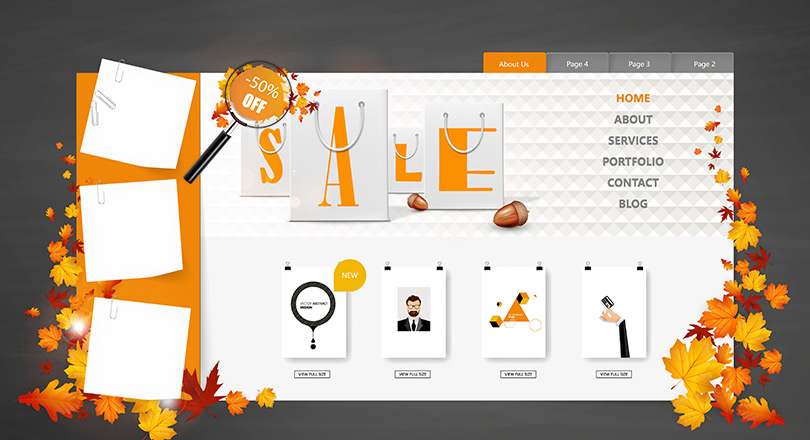 Bir Tema Seçin!
Bir Tema Seçin!
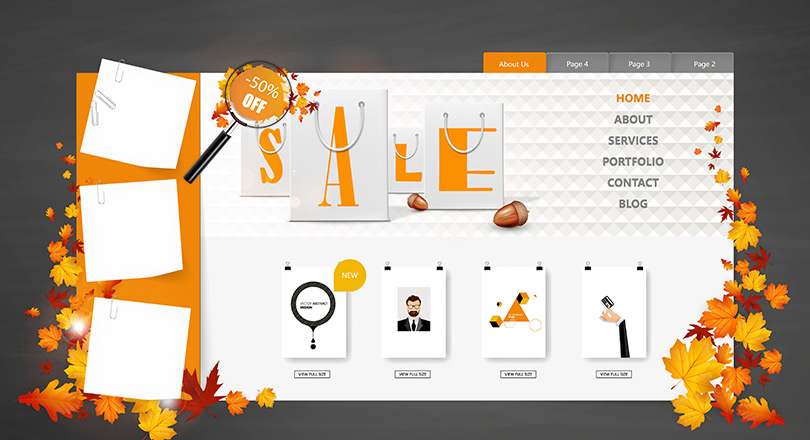
WordPress kendi temalarıyla birlikte gelir. Sitenizin amacına en uygun olanı bulmak için her birini “demo” olarak görüntüleyebilirsiniz. Ücretsiz wordpress tema işlemleri için adımları izleyin:
- WordPress admin panel kısmına giriş yapın.
- Görünüm’ün üzerine gelin, ardından Temalar’ı tıklayın.
- Yeni Ekle’yi düğmesini tıklayın, ardından ‘Öne Çıkanlar’, ‘Popüler’ vb. altındaki temalara göz atın.
- Beğendiğiniz indirmek için temanın altındaki ‘Yükle’yi tıklayın.
- Birkaç dakika sonra, temanın altında ‘Etkinleştir’ yazan bir düğme görünecektir. Bunu tıklayın ve ücretsiz wordpress teması tamamen sizindir!
Sitenize premium temalarında da ekleme yapabilirsiniz. Premium temaların fiyatları değişmektedir ve ödeme tek seferliktir.

İçerik Ekleyin!
WordPress’e yeni başlayanlar genellikle yazılar ve sayfalar arasında kafaları karışır. Varsayılan olarak, WordPress iki içerik türüne sahiptir: Yazılar ve Sayfalar.
Yazılar, ters kronolojik sırayla listelenen blog içeriğidir (en yeni içerik en üsttedir). Blog sayfanızda listelenen yazıları göreceksiniz. WordPress yazılarınızı kontrol panelinizdeki ‘Yazılar’ menüsünden ekleyebilir ve düzenleyebilirsiniz. Yazılarınızı kategorilere ve etiketlere göre düzenleme seçeneğiniz vardır .
Sayfalar, hakkınızda, gizlilik politikanız ve iletişim sayfanız vb. Gibi statik içeriklerdir. Kontrol panelinizdeki ‘Sayfalar’ menüsünden WordPress’teki sayfaları ekleyebilir ve düzenleyebilirsiniz.
Sitenizi Özelleştirin!
Birkaç sayfa ve gönderi ekledikten sonra, siteniz sizin istediğiniz gibi görünmeye başlayacaktır. WordPress site kurma, işlemini gerçekleştirdiğinizde,
- Site Başlığını ve Etiketi Değiştirin.
- Menüleriniz ekleyin.
- Bir anasayfanızı oluşturun.
- Yorum Ayarlarınızı Düzenleyin.
- Eklentilerinizi Oluşturun!
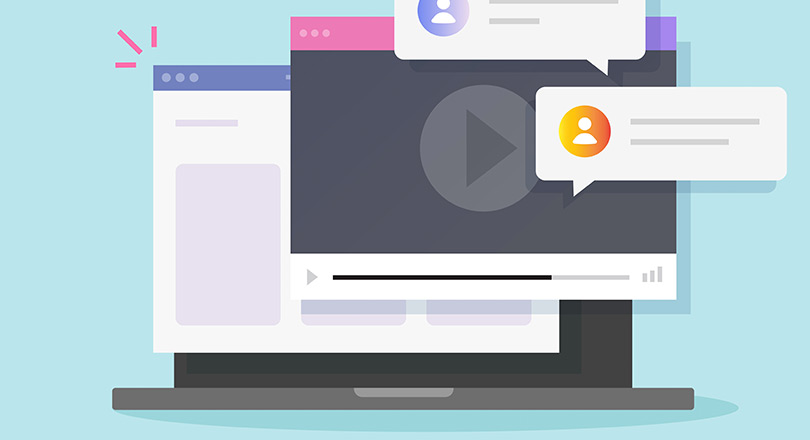
Eklenti yüklemek, WordPress’in henüz içermediği özellikleri yüklemenin bir yoludur. Eklentilerin bazıları için ödeme yaparsınız bazıları ise ücretsizdir. Kullanıcılar için 56.000’den fazla wordpress eklentileri mevcuttur. Çok fazla eklentiye sahip olmak sitenizi yavaşlatır ve Google sıralamalarındaki performansınıza zarar verir.
Sitenizi Güncellemeyi Unutmayın!
Güncellemeleri kontrol etmek için:
- WordPress kontrol panelinize giriş yapın.
- ‘Güncelleme Seçenekleri’ne gidin.
- Çeşitli sekmeler (eklentiler, temalar vb.) altındaki güncellemeleri kontrol edin.
WordPress Kurulumu Nasıl Yapılır? yazısı ilk önce Turkticaret.Net Blog üzerinde ortaya çıktı.
Kaynak : TurkTicaret